Мы не будем рассматривать остальные настройки в этом диалоговом окне, поскольку они относятся к специфичным параметрам файла SVG и их использование требует понимания устройства этого формата и умения работать с ним. При необходимости наши читатели могут обратиться к литературе, посвященной технологии SVG, за дополнительной информацией.
Экспорт в формат XML (рис. 19.5) позволяет нам создать электронный документ XML и каталог Images, в котором будут сохранены изображения, используемые документом. По сути, документ XML является вариантом технологии HTML, применяемой в веб-дизайне, однако обладает несравненно бульшими возможностями.
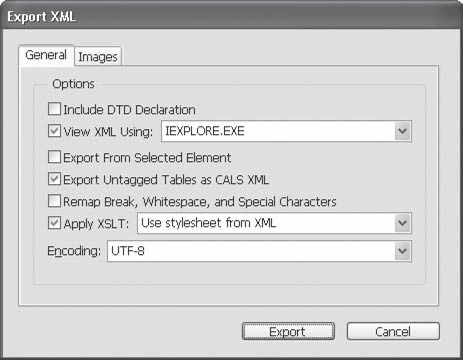
Рис. 19.5. Диалоговое окно Export XML (Экспорт в формат XML), вкладка General (Общие настройки)
Суть, однако, остается неизменной: результатом экспорта в формат XML станет электронный документ, содержащий информацию документа InDesign и (насколько это возможно) копирующий его оформление; растровые изображения будут сохранены отдельно, и документ будет обращаться к их файлам для отображения иллюстраций.
Мы не будем полностью рассматривать настройки экспорта в формат XML, поскольку, как уже было сказано при рассмотрении формата SVG, для их понимания и правильного использования знаний о программе Adobe InDesign недостаточно. К счастью, InDesign по умолчанию предлагает наиболее типичную конфигурацию настроек экспорта, и, не меняя настроек, в большинстве случаев можно добиться правильного результата.
Мы обратим свое внимание на вкладку Images (Изображения) (рис. 19.6), настройки которой достаточно просты для понимания и в то же время могут сильно повлиять на качество конечного результата, поэтому знать их необходимо.
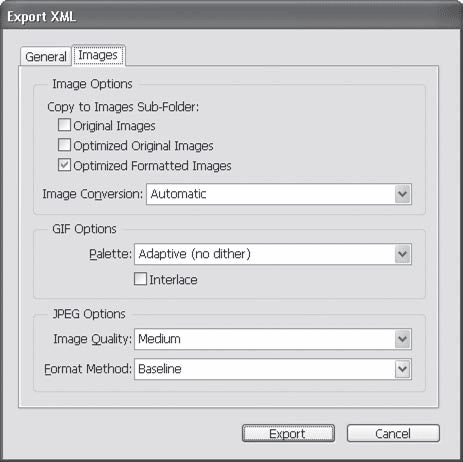
Рис. 19.6. Диалоговое окно Export XML (Экспорт в формат XML), вкладка Images (Настройки изображений)
Настройки области Image Opti ons (Параметры изображений) позволяют определить, как будут сохраняться файлы изображений в специально отведенный для них каталог Images.
При установленном флажке Original Images (Оригинальные изображения) програм ма сохранит оригинальные файлы изображений, никак не оптимизируя их. Флажок Optimized Original Images (Оптимизированные оригинальные изображения) дает возможность пересохранять оригинальные изображения так, чтобы они занимали меньше места на диске. Установив флажок Optimized Formatted Images (Оптимизировать формат изображений), мы дадим программе команду пересохранить оригинальные изображения, если их размер был изменен или применены другие трансформации (например, поворот).
В раскрывающемся списке Image Conversions (Преобразования изображений) задается формат сохранения изображений. Мы можем сохранять изображения в форматах GIF и JPEG или же установить значение Automatic (Автоматически) – чтобы программа сама решала, в каком формате сохранить файл будет более эффективным.
Параметры области GIF Options (Настройки формата GIF) определяют, с какими настройками будут сохраняться изображения в формате GIF. Мы можем выбрать метод усечения цветов (формат GIF не поддерживает более 256 цветов в изображении) из раскрывающегося списка Palette (Палитра) и установить для файла чересстрочную развертку с помощью флажка Interlace (Чересстрочная развертка).
Настройки из области JPEG Options (Настройки формата JPEG) позволяют уже знакомым вам образом определить качество будущих файлов формата JPEG.
 2015-02-24
2015-02-24 313
313








